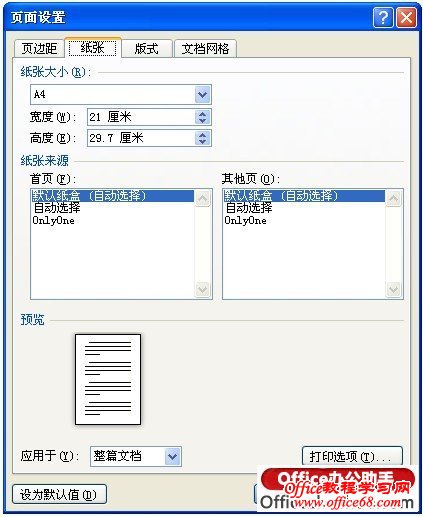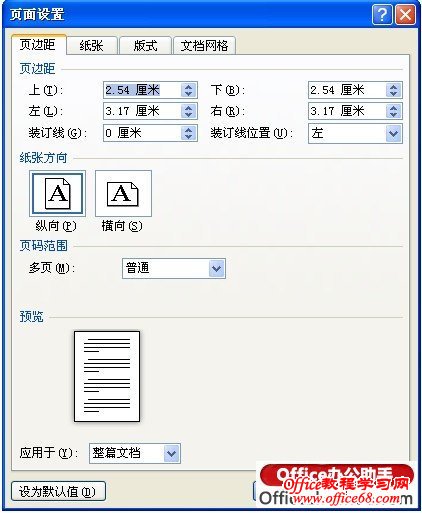|
什么是Word中的1页宽1也高呢,刚刚在网上看到有网友在问,对于什么是Word中的1页宽1页高,那位网友没有问明白,小编也很费解,不过,从字面意思来理解,不外乎两个意思,一是把Word的宽和高调整成默认的高度,一是把Word调整成隔页横向,隔页纵向。 1、把Word调整成默认的宽和高 1页宽1页高,就像我们平时所说的“一人高”差不多,如果是这样理解,我们就需要在Word的页面设置中进行调整。 启动Word,Word 2007和Word 2010中,在页面布局选项卡下,单击页面设置旁边的小按钮,就可以打开页面设置的对话框了。Word 2003的页面设置对话框在文件菜单下,单击【文件】菜单就可以看到了。 将Word页面设置对话框切换到纸张选项卡,我们可以看到为Word设置纸张大小,即宽和高,默认的“1页宽1页高”,是A4纸张大小,21cm宽,29.7cm高。
2、设置Word页面放向为隔页横向,隔页纵向 从字面意思理解,“1页宽1页高”,还可以理解成为把Word的纸张方向设置成为隔页横向、隔页纵向,这样看起来,一页是横向的(宽)一页是纵向的(高)。 具体方法:假如第一页是纵向,我们把第二页设成横向;将鼠标放在第二页的开始位置,打开Word页面设置,选择纸张方向为横向,此时在页面设置对话框的“预览 应用于”选项下拉菜单勾选“应用于插入点之后”,这样就将第二页设置为横向了,第三页为纵向设置方法相同。
|